Microsoft Edge tarayıcısı, internette güvenli gezinmek için tasarlanmış olsa da, kötü amaçlı yazılımlar ve güvenlik açıkları zaman zaman tarayıcınızın performansını ve gizliliğinizi tehdit edebilir. Bu tür sorunlar, kişisel verilerinizin çalınmasından sistem yavaşlamalarına kadar çeşitli problemlere yol açabilir. Endişelenmeyin: Aşağıda, Edge tarayıcısında kötü amaçlı yazılım kaynaklı güvenlik açıklarını tespit etmek ve etkili şekilde çözmek için uygulayabileceğiniz kolay ve etkili yöntemleri bulabilirsiniz.
Article Summary
- Quick Summary: Edge tarayıcınızda kötü amaçlı yazılım hasarlarını ve güvenlik açıklarını gidermek için temel temizlik, güncelleme ve kapsamlı tarama adımlarını uygulayın.
- Read Time: Approx. 5-7 minutes.
- Key Takeaway: Tarayıcınızın ve sisteminizin güncel, temiz ve kötü amaçlı yazılımlardan arındırılmış olması güvenliğinizi büyük ölçüde artırır.
Edge Tarayıcıyı Güncelleyerek Güvenlik Açıklarını Kapatın
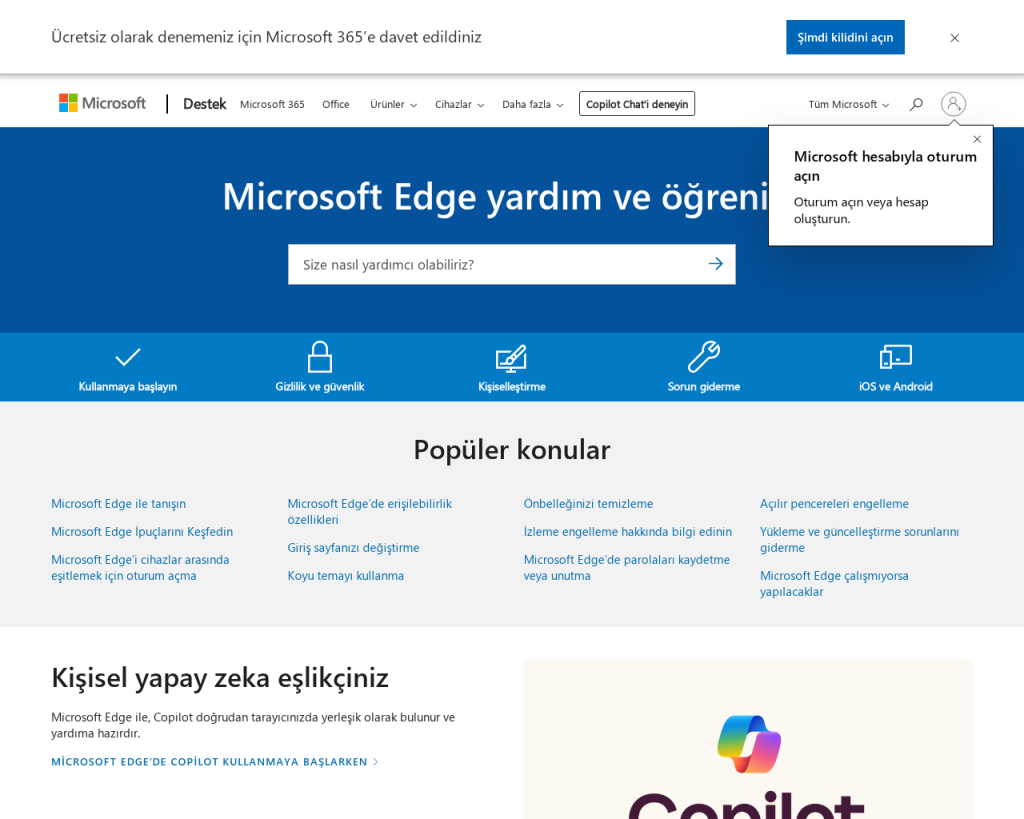
Edge tarayıcısının güncel olması, bilinen güvenlik açıklarının kapatılması için en önemli adımdır. Microsoft, güvenlik yamalarını düzenli olarak yayınlar. Tarayıcınızın güncel olup olmadığını kontrol etmek için:
- Edge’i açın ve sağ üstteki üç nokta (…) simgesine tıklayın.
- Ayarlar’ı seçin.
- Sol menüden Hakkında bölümüne girin.
- Edge otomatik olarak güncellemeleri kontrol edecek ve gerekirse yükleyecektir. Güncelleme bittikten sonra tarayıcıyı yeniden başlatın.
Tarayıcınız güncel olduğunda, bilinen açıkların çoğu otomatik olarak giderilmiş olur. Daha fazla bilgi için Microsoft Edge Destek sayfasını ziyaret edebilirsiniz.
Tarayıcı Eklentilerini ve Uzantılarını Temizleyin
Kötü amaçlı yazılımlar genellikle zararlı uzantılar yoluyla Edge tarayıcınıza sızabilir. Kullanmadığınız veya güvenmediğiniz uzantıları kaldırmak için:
- Edge’i açın ve sağ üstteki üç noktaya tıklayın.
- Uzantılar’ı seçin.
- Listeden şüpheli veya gereksiz uzantıları bulun.
- Kaldır seçeneğine tıklayarak bu uzantıları silin.
Yalnızca resmi Microsoft mağazasından veya güvenilir kaynaklardan uzantı yüklemeniz önerilir. Zararlı uzantılar, kişisel verilerinizi çalabilir veya reklam yazılımlarına neden olabilir.
Note: Bilinmeyen veya şüpheli uzantılar, tarayıcınızın davranışını değiştirebilir ve güvenlik riskleri oluşturabilir. Kaldırmadan önce uzantı hakkında kısa bir araştırma yapmanızda fayda var.
Tarayıcı Verilerini Temizleyin ve Varsayılan Ayarları Sıfırlayın
Kötü amaçlı yazılımlar, çerezler veya önbellek dosyaları gibi tarayıcı verileri aracılığıyla sisteminizde kalıcı hale gelebilir. Edge tarayıcı verilerini temizlemek için:
- Edge’i açın ve sağ üstteki üç noktaya tıklayın.
- Ayarlar > Gizlilik, arama ve hizmetler yolunu izleyin.
- “Tarama verilerini temizle” başlığı altındaki Temizlenecek öğeleri seçin butonuna tıklayın.
- Çerezler, önbelleğe alınan dosyalar ve geçmiş gibi seçenekleri işaretleyin ve Temizle butonuna basın.
Eğer sorun devam ediyorsa, Edge’i varsayılan ayarlarına sıfırlamak etkili olabilir:
- Ayarlar menüsünden Ayarları sıfırla seçeneğine tıklayın.
- Ayarları varsayılana sıfırlayı seçin ve onaylayın.
Bu işlem, kişisel verilerinizi kaybetmeden tarayıcı ayarlarınızı fabrika çıkışına döndürecektir.
Sistemi Güvenilir Antivirüs ile Tarayın ve Temizleyin
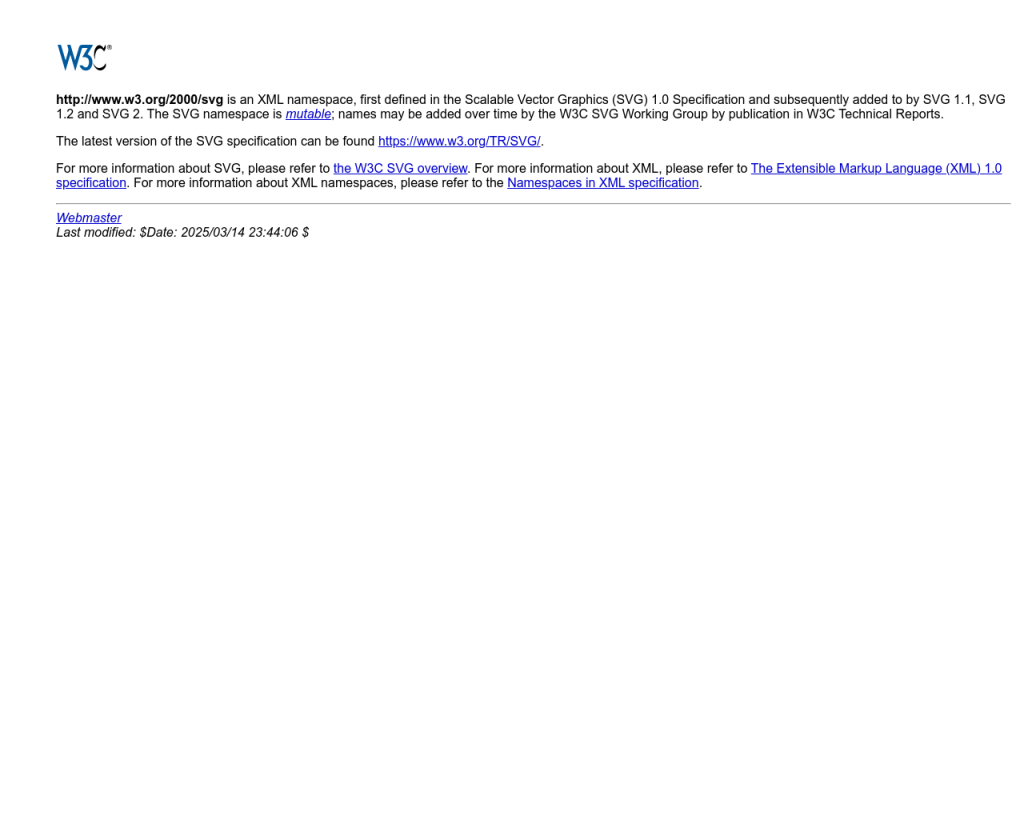
Bazı kötü amaçlı yazılımlar, yalnızca tarayıcıyı değil tüm sistemi etkileyebilir. Güvenilir bir antivirüs programı ile tam sistem taraması yapmak, gizli tehditleri ortaya çıkarır:
- Bilgisayarınıza yüklü olan antivirüs programını açın. (Microsoft Defender veya başka bir güvenilir yazılım kullanabilirsiniz.)
- Full scan/Tam tarama seçeneğini başlatın.
- Tarama tamamlandığında, bulunan tehditleri karantinaya alın veya silin.
- Bilgisayarınızı yeniden başlatın.
Antivirüs yazılımınız güncel değilse, tarama öncesi güncellemeleri kontrol edin. Daha kapsamlı koruma için uyarlanabilir kötü amaçlı yazılımlar hakkında bilgi edinebilirsiniz.
‘yaygın Edge tarayıcı güvenlik açıklarının çözümleri’ için Önerilen Çözüm
‘yaygın Edge tarayıcı güvenlik açıklarının çözümleri’ sorununa daha doğrudan bir çözüm için otomatik bir araç kullanmayı düşünün. Outbyte, bu belirli hataya yol açabilen temel Windows sorunlarını güvenle tarayıp onarmak üzere tasarlanmıştır ve elle sorun gidermeye harcayacağınız zamandan tasarruf etmenizi sağlar.
Windows Güncellemelerini Kontrol Edin ve Yükleyin
Sistem güncellemeleri, yalnızca Edge’i değil tüm Windows ortamını korur. Eksik güvenlik yamaları, kötü amaçlı yazılımların sisteme sızmasına neden olabilir. Windows güncellemelerini kontrol etmek için:
- Başlat menüsünden Ayarlar’ı açın.
- Güncelleştirme ve Güvenlik bölümüne girin.
- Windows Update sekmesinde Güncellemeleri denetle butonuna tıklayın.
- Varsa tüm güncellemeleri yükleyin ve bilgisayarınızı yeniden başlatın.
Güncellemeler tamamlandıktan sonra, Edge ve diğer uygulamaların güvenliği artar. Sistem güncellemeleriyle ilgili sorunlar yaşıyorsanız bu rehbere göz atabilirsiniz.
Gelişmiş: Sistem Dosyalarını ve Kayıt Defterini Onarın
Kötü amaçlı yazılımlar, Edge’in yanı sıra sistem dosyalarına ve kayıt defterine de zarar verebilir. Bu tür derinlemesine hasarları onarmak için Windows’un yerleşik araçlarını veya güvenilir üçüncü parti yazılımları kullanabilirsiniz. Komut satırıyla sistem dosyalarını kontrol etmek için:
- Başlat menüsüne tıklayın, cmd yazın ve Yönetici olarak çalıştır seçeneğini seçin.
- Açılan komut penceresine
sfc /scannowyazın ve Enter’a basın. - Tarama tamamlanana kadar bekleyin. Bozuk dosyalar tespit edilirse otomatik olarak onarılır.
Kayıt defteri ve sistem dosyası sorunlarını daha hızlı çözmek için otomatik bir araç kullanmak isterseniz, yukarıdaki Outbyte önerisini değerlendirebilirsiniz. Ayrıca, sisteminizde rootkit gibi gelişmiş tehditler olup olmadığını kontrol etmek de faydalı olabilir.
Sonuç: Edge Tarayıcınızı Güvende Tutmanın Püf Noktaları
Edge tarayıcınızda kötü amaçlı yazılımların neden olduğu güvenlik açıklarını önlemek ve gidermek için düzenli olarak güncellemeleri kontrol edin, gereksiz uzantıları kaldırın, tarayıcı verilerini temizleyin ve güvenilir bir antivirüs ile sisteminizi tarayın. Sistem dosyaları veya kayıt defteriyle ilgili karmaşık sorunlarda, otomatik araçlar size zaman kazandırabilir. Daha fazla güvenlik için dosyasız kötü amaçlı yazılımlara karşı Windows PC’nizi koruma yollarını da inceleyebilirsiniz.
Unutmayın: Tarayıcınız ve sisteminiz ne kadar güncel ve temizse, siber tehditlere karşı o kadar güvende olursunuz.
